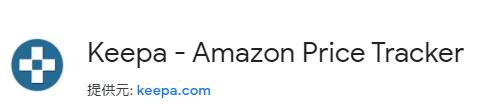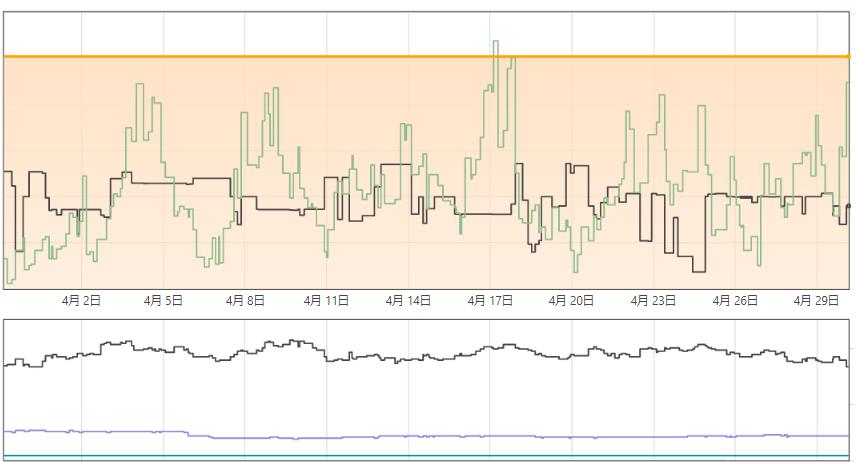
北村です。
本せどりで最も重要なのは仕入になりますが、仕入れするときには検索ツールを使い、商品のランキングで仕入判断を行うことが多いと思います。
しかし仕入価格が高かったり、ランキングが悪い商品については仕入判断に迷いますよね。
そこで使いたいのがkeepa(キーパ)という過去の販売価格が分かるツールです。仕入対象商品が過去にいくらで売れているのか?というデータが分かれば自信をもって仕入れをすることが可能になります。
ただこのkeepaですが、設定や見方が難しいという声を聞きます。そこで今回はkeepaについて徹底解説していきます。
keepaは有料版でないと使えない
以前はモノレートという商品の販売価格や過去相場が分かる無料ツールがあったのですがサービスが終了となり、その代用ツールとしてkeepa(キーパ)を使う人が多くなりました。
keepaは無料版と有料版があるのですが、正直無料版は使えません。無料版はほとんどの機能が使えず、販売グラフも分かり難いです。
つまり有料版でないと仕入ツールして使うことができないのですが、有料版といっても月額1,800円程度です。迷わず使っていきましょう!
keepaを使う時はどんな時

keepaは過去に売れた価格(過去相場)が分かるので、実際に仕入れをする時に都度確認すれば、無駄な仕入れを減らすこともできますね。
しかし全ての仕入対象商品でkeepaのデータをチェックしていたら何時間もかかってしまうでしょう。
実際に本を仕入れする時はアマゾンランキングを基準にして利益を出している人も多いので、keepaを実際に使う場面を紹介します。
単品本の場合
単行本、雑誌などの単品本の場合はビームでリサーチする人が多いと思いますが、仕入基準はアマゾンランキングが多いと思います。
仕入の基準については様々でしょうが、例えば単Cの場合、「最安値が800円(送料込)でランキング10万位以内だったら仕入れする」という感じだと思います。
アマゾンランキングで仕入判断するのは僕も普通に行っていますが、アマゾンランキングも信頼できない面も正直あります。
例えば仕入値1,000円で最安値が3,000円、ランキング5万位でしたら仕入れ対象にするでしょう。
しかし
アマゾンランキングは滅多に売れない商品が久しぶりに売れるとランキングが急上昇することがあります。
実はこの商品最近までは全く売れていなくてランキングは60万位。でも半年ぶりに売れたのでランキングが最近5万位に急上昇になったものだったのです。
元々この本のポテンシャルはランキング60万位ぐらいの本で過去でも年に1~2回ぐらいしか売れていないことがkeepaの相場を見て初めて分かったのです。
そのようなポテンシャルの本でしたら1,000円もかけてわざわざ仕入する必要もないでしょう。
keepaでチェックすれば、どのくらいの相場の本なのかが分かるのです。
しかし全ての本でkeepaリサーチは無理なので、最安値が高い本、仕入価格が高い本に絞ってkeepaを使ったリサーチをお勧めします。
「再安値3,000円だけど実際に3か月でどのくらい売れているのか?」という感じでチェックしてみてください。販売実績があえば安心して仕入れすることができるでしょう。
逆に低単価商品はアマゾンランキングでの仕入判断で充分でしょう。
セット本の場合
単品本と違ってセット本の場合は必然的に仕入価格が高いので、過去相場をチェックしたいとこです。基本はリサーチして仕入できそうだったらkeepaで過去相場を見てみましょう。
セット本の場合は価格変動が時期によって激しいので、平均どのくらいの価格で売れているのかをチェックして出品していきましょう。
また状態(可、良い)によって販売価格が違いますので、必ず現在出品されている商品をチェックしておきましょう。
keepaで使える機能とは
keepa(有料版)を導入すると使える機能を簡単に紹介します。
- データグラフの表示機能(過去相場、ランキング、出品者増減)
- 価格トラッキング機能
- 検索ページでのグラフ表示
データグラフの表示機能(過去相場、ランキング、出品者増減)
本を仕入れする時の判断材料となるAmazonランキング、価格推移(商品相場)、出品者の増減が分かります。
無料版では商品が売れた時が分かる波形が表示されませんので、必ず有料版を導入しましょう。
価格トラッキング機能
トラッキング機能を設定しておくと、商品が一定の価格以下になった場合に通知してくれる機能です。
つまり一定の価格になったら通知が届くので、その時が仕入れのチャンスになります。「アマゾン刈り取り」の仕入手法として使えます。
検索ページでのグラフ表示
Amazonの検索画面で商品一覧が表示された時に、keepaのグラフを表示させることができます。商品ページからいちいち確認しなくても売れているかどうかの確認をすることができます。
表示の仕方はGoogleChromeの拡張機能でkeepaを入れるだけです。
※Googleの拡張機能についてはググってみて下さい。
グラフの見方や表示についての詳細は後程詳しく説明します。
keepaをインストールしよう
初めにKeepaをパソコンにインストールしましょう。「Google Chromeの拡張機能」として使用します。
大半のPCユーザーはGoogle Chromeを使っていると思いますので、以下からインストールしてみて下さい。
chromeウェブストアが開きましたら「CHROMEに追加」をクリックして下さい。「拡張機能追加」の表示ができますのでクリックするとインストール完了です。
keepaの登録方法
画面右上の「アカウントの登録」からアカウントを作成していきます。
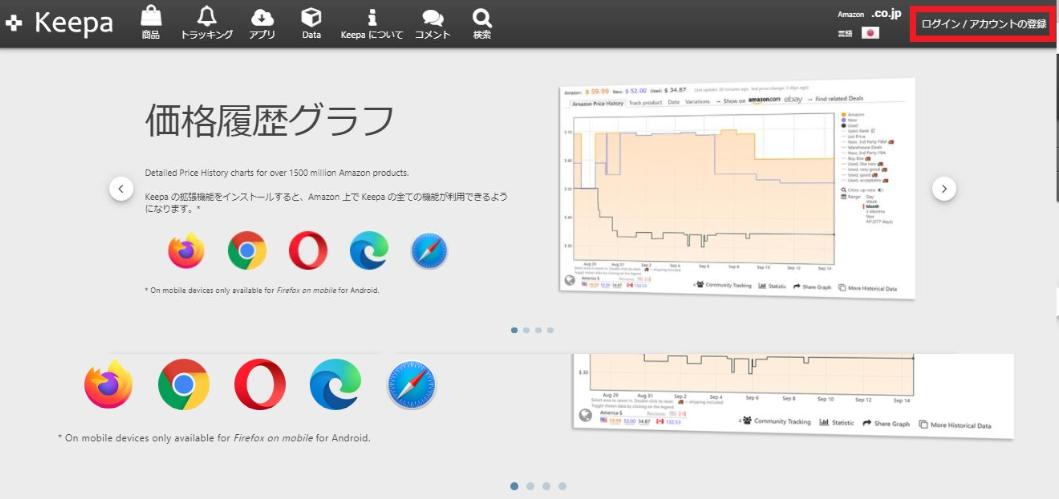
ユーザー名、パスワード、メールアドレスを入力してアカウント登録は完了です。
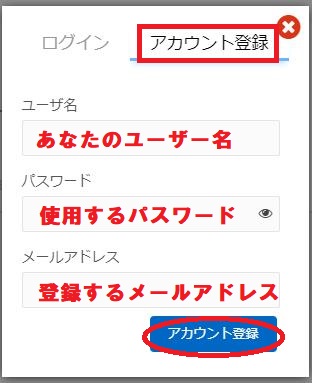
登録後、登録したメールアドレスに以下のようなメールが届きますので、本文中のリンクをクリックします。本認証があれてkeepaを使用することができます。
※この段階では無料版しか使用できません。次は有料版への登録をしていきましょう。
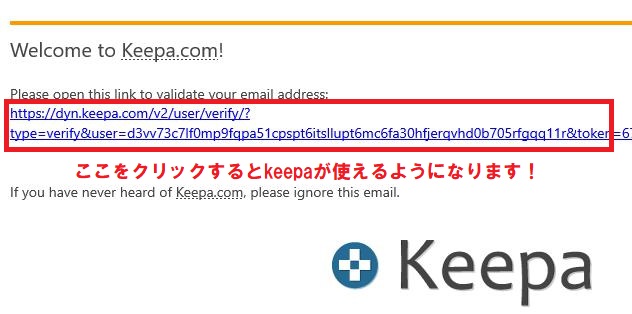
ここから、有料版の登録になります。画面右上のユーザー名から「サブスクリプション」を選択しクリック。
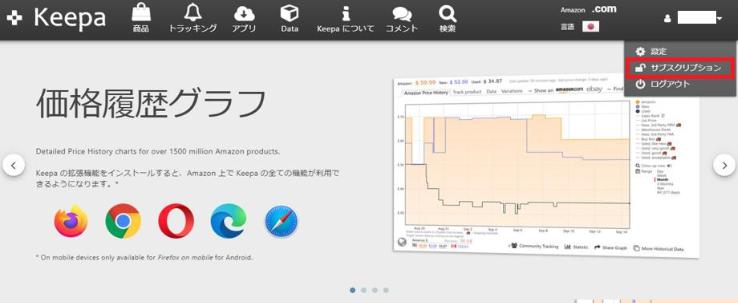
下記画像の「SUBSCRIBE」をクリックします。
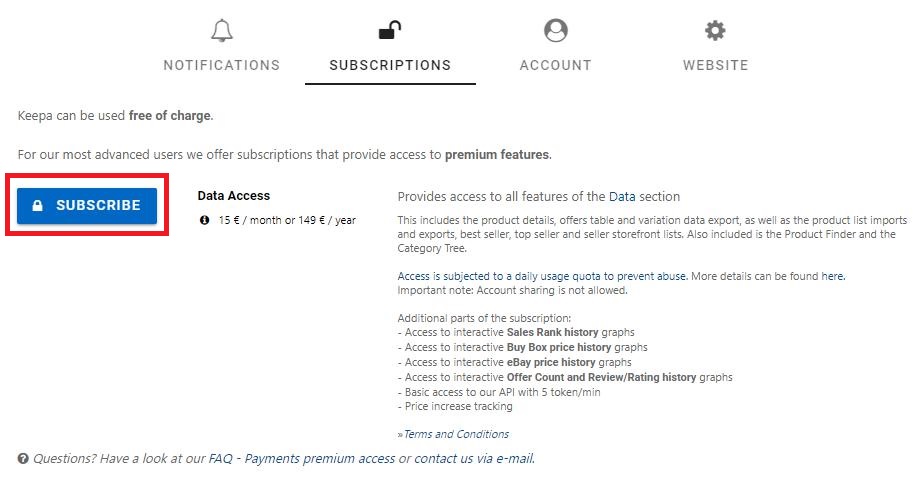
氏名、住所、カード情報などを入力して、チェックボックスをクリック。最後に【SUBSCRIBE NOW】をクリックすると完了です。
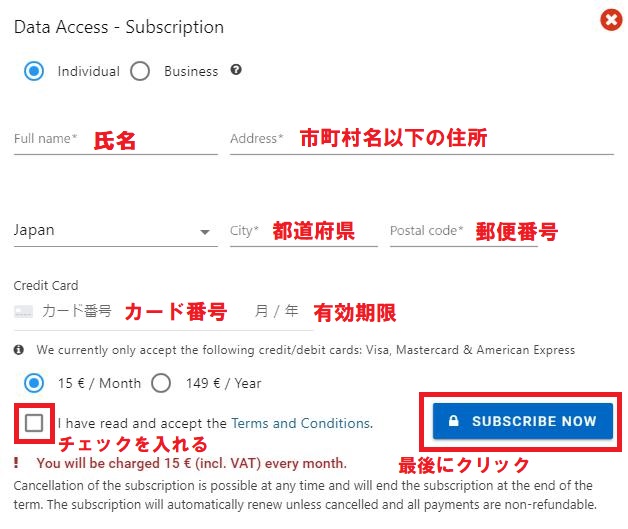
登録完了すると下記の画面が表示され、全ての機能を使用することができます。
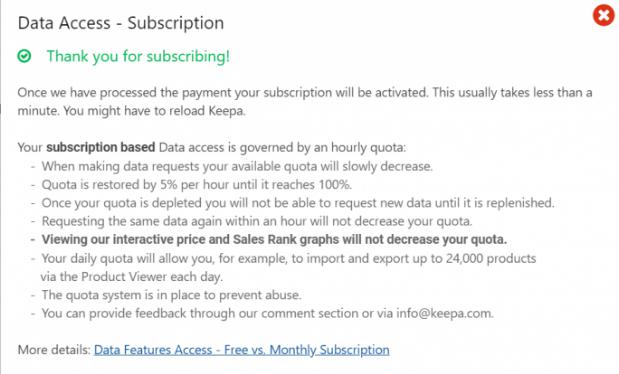
グラフを本せどり用にカスタマイズ
登録完了しましたら少しカスタマイズを行いましょう!
keepaは全てのせどりを対象にしているのでいろいろなデータが表示できるのですが、中古本せどりには必要最低限のデータのみで大丈夫です。
そこで不要なデータを削除することによって本せどりに必要なデータのみを表示することができます。
最初keepaを使ってみると以下のような見難いグラフが表示されることが多いです。
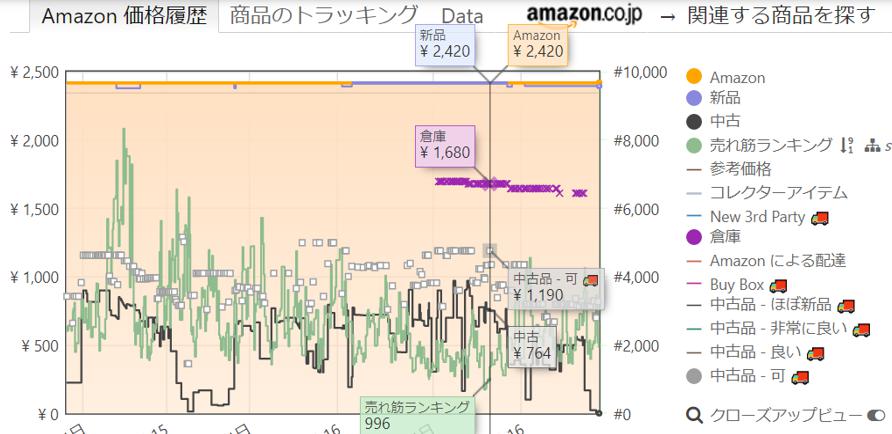
この表示ですと見難いので、本せどり用にグラフをカスタマイズしましょう!
keepaではグラフ右側の縦の項目(Amazon~以下)のデータを表示させることができます。
表示させる対象のグラフは項目左のカラーチェック〇をクリックすると外すことができます。
また必要でしたら━をクリックすると表示することができます。
上記のグラフは3か月間のデータですが、複数のデータが交差しているので分かり難いです。
そのため「新品」「倉庫」「中古品ー可」を外してみました。すると以下のようなグラフになります。
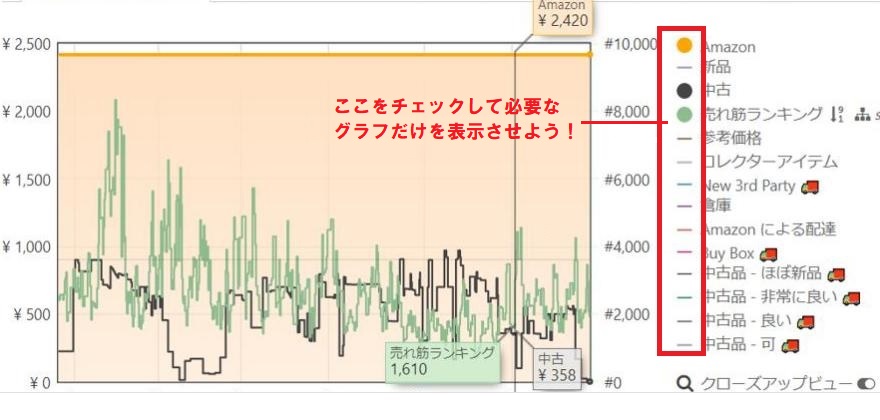
これで本せどりに必要なグラフのみをすることができました。中古本で必要だと思うグラフは次の3つ程度で大丈夫だと思います。
Amazon
アマゾン本体が出品している商品です。本の場合はアマゾンの新品に該当します。グラフではオレンジの横線になっています。新品がなくなった時はオレンジの横線が消えます。
中古
中古の最安値商品のグラフです。グラフにカーソルを合わせるとその当時の販売最安値価格が分かります。
売れ筋ランキング
本せどりの場合、ランキングを仕入れ基準にしている人が多いと思いでしょう。以前のモノレートと同様にこの売れ筋ランキングの波形を見て商品が売れたかどうかのジャッジを行います。
仕入れ判断
実際にkeepaのグラフを見て、過去どれくらいの価格で売れているのか見てみましょう。グラフの波形が底になったタイミングが商品の売れた時となります。
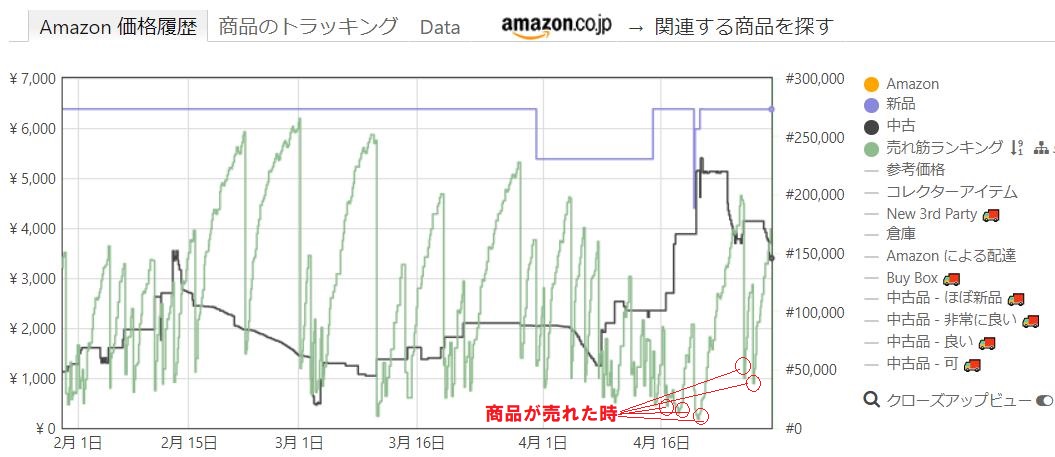
次に同じグラフで、売れたタイミングでのランキング、中古価格の最安値が分かります。このあたりの価格で売れたことが推測されますので、これが仕入判断となります。
この商品でしたら中古価格が4月中旬から高騰し、直近では4,141円で売れていることが分かります。
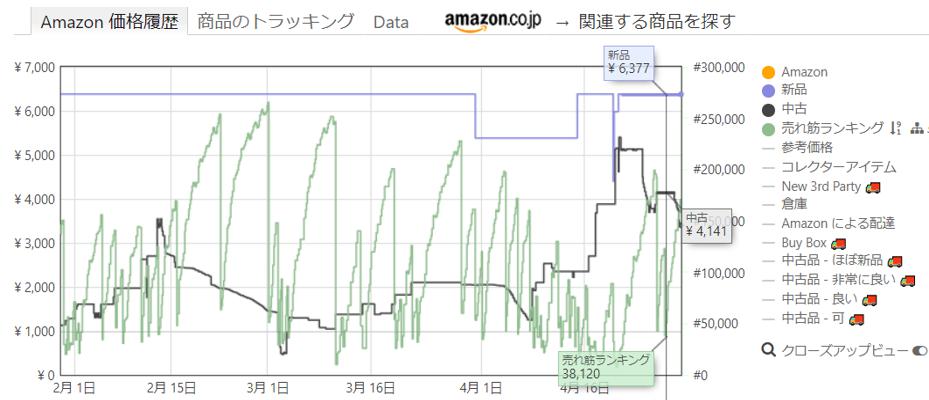
POINT
その時の波形の上下にある黒の折れ線グラフをチェックすると当日の中古最安値が分かります。
つまりこの最安値価格か、それ以上の価格で売れたことが分かります。
尚、上記の折れ線グラフの下に別グラフとして出品数の推移グラフが表示されます。
出品数の増減が分かるのですが、昨今中古本の無在庫転売が多数出品されていますので参考になりません。以下の出品者数グラフは無視して大丈夫です。

トラッキング使い方
Keepaの機能として使ってみたいのがトラッキング機能です。設定しておくと、商品が一定の価格以下になった時に通知をメールなどで受け取ることができる機能です。
例えば「相場よりも安い金額」になりメール通知 が届いた時、仕入れするかしないか判断することができます。
使い方としては商品リサーチでkeepaを表示して、画面上の「商品のトラッキング」のタブをクリックします。

すると以下のようなトラッキング画面が表示されます。Amazon、新品、中古と価格が表示されますが、本せどりなので中古が対象になります。
ここで入力設定した価格以下の出品者が現れた時に、メールで通知してくれるのがトラッキングの通知となりますので、仕入れしてもよい中古価格を入力しておきましょう。
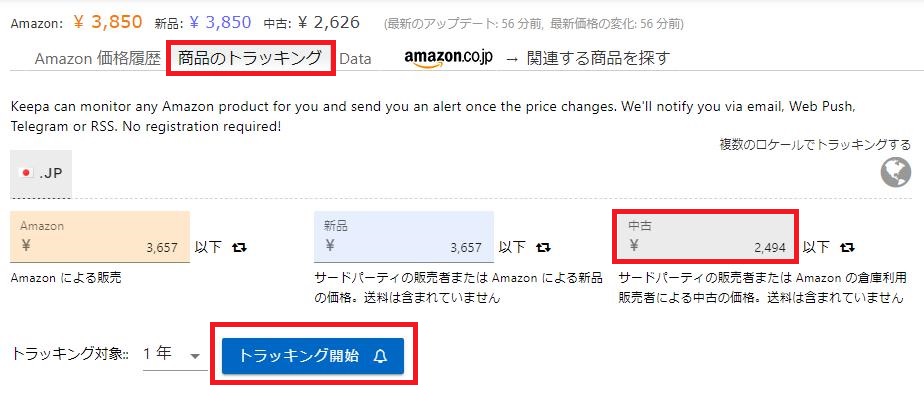
トラッキング機能で注意したい点ですが、設定した価格は商品価格のみが対象となります。本せどりの場合は自己発送の出品者が大半で送料別が多いです。送料分に関してはトラッキング対象になっていません。
例えば、出品価格200円、送料1,000円なんていう出品者が登場した際は、200円の出品通知が届いてしまいます。必ず送料を確認して仕入れをして下さいね。
マーケットプレイス出品者が設定した中古価格以下で出品してきた際にメールでお知らせしてくれる!
スマホでkeepaを使う方法
店舗でせどりを行う時はスマホからkeepaのグラフを確認したいですよね。keepaは、Chromeの拡張機能ですので基本PCの表示になるのですが、スマホからもグラフを見ることができます。
一応、keepaのサイトからASINを入力すれば、スマホのブラウザからでも確認することができますが、商品名を都度入力しなくてはならないので大変です。 続きを見る
そこでおすすめなのは、ユーザーの多い「プライスター」のアプリ版を使う方法です。
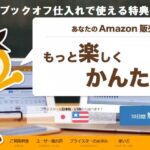
本せどりのツールはプライスターがあればOK!その理由とは
プライスター「アプリ版」とは
プライスター「アプリ版」ではアプリのみでバーコードを読み込むことができます。
つまり
keepaのグラフが見たい商品を見つけた時に、商品のバーコードをプライスターアプリで読み込みします。
すると商品詳細が表示されます。「ランキング」、「販売スピード」も表示されているので、これだけで充分仕入判断できるツールになるのですが、過去の販売価格を知りたいと思った時にはkeepaと連動しているので非常に便利です。
例として対象商品をプライスターアプリで読み込んでみます。スマホでの表示はこんな感じになります。
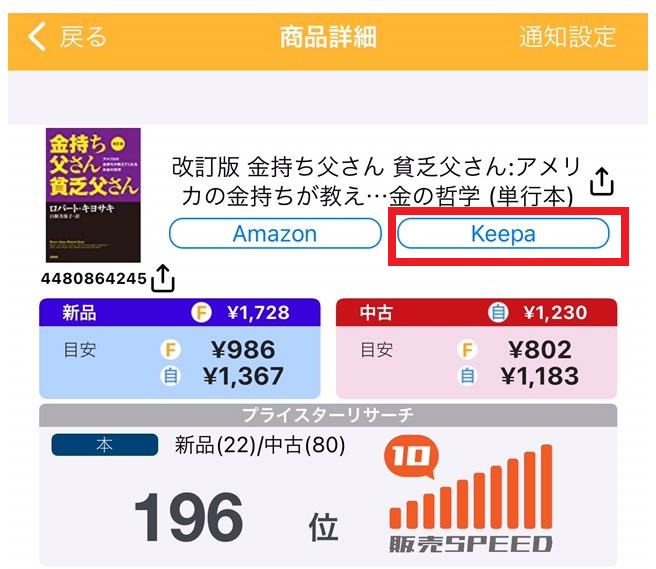
「keepa」をクリックするとPCと同様のグラフがスマホで見ることができます。
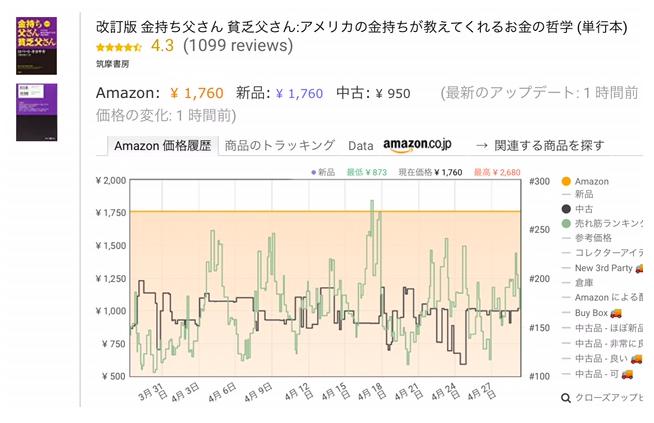
グラフの表示サイズは画面で調整してみて下さい。またグラフ右列下に表示期間が「1ヵ月」「3か月」「1年」と切り替えができます。
まとめ
今回はkeepaについて解説しましたが、ポイントは以下の5つになります。
- 必ず有料版(月額約1,800円)を使うこと
- グラフの表示を本せどり用にカスタマイズする
- 波形で過去に売れた回数、価格が分かる(モノレートと同じ)
- トラッキング機能はアマゾン出品商品の刈り取り
- プライスターアプリを使うと店舗でPCと同じkeepaが簡単に見れる
本せどりではkeepaを使わなくてもランキングを参考にして仕入れをすることができます。
ただし仕入金額が高い場合は確実に高く販売する必要がありますので、その際は過去相場のデータは必須です。
keepaを使えば過去相場、期間中の販売個数がおおよそ分かりますので、仕入価格が高くなっても仕入判断ができるのです。
単Cオンリーの人には不要かもしれませんが、プロパー、セット本を仕入れする人は必須ツールです。ぜひ使い方をマスターしてください。